3DMax渲染图如何保存为png格式?
溜溜自学 室内设计 2021-10-21 浏览:1706
大家好,我是小溜,相信很多人不知道3DMax渲染图如何保存为png格式,那么下面小溜我就给大家介绍下,3DMax渲染图如何保存为png格式。希望本文对大家有帮助,感兴趣的小伙伴可以关注了解下。
想要更深入的了解“3DMax”可以点击免费试听溜溜自学网课程>>
工具/软件
电脑型号:联想(lenovo)天逸510s; 系统版本:Windows10; 软件版本:3DMax2016
方法/步骤
第1步
进入3DMax软件,点击【渲染】按钮,渲染图片。
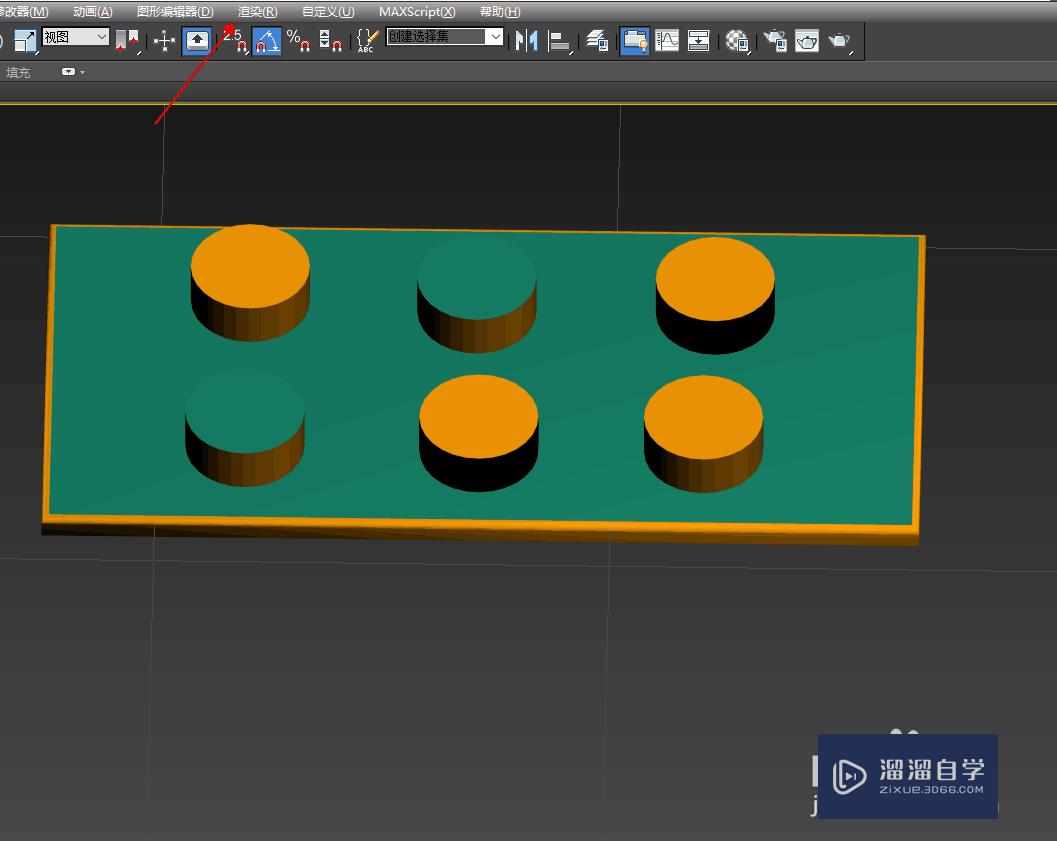
第2步
图片渲染完成后,点击如图所示的【保存】图标。
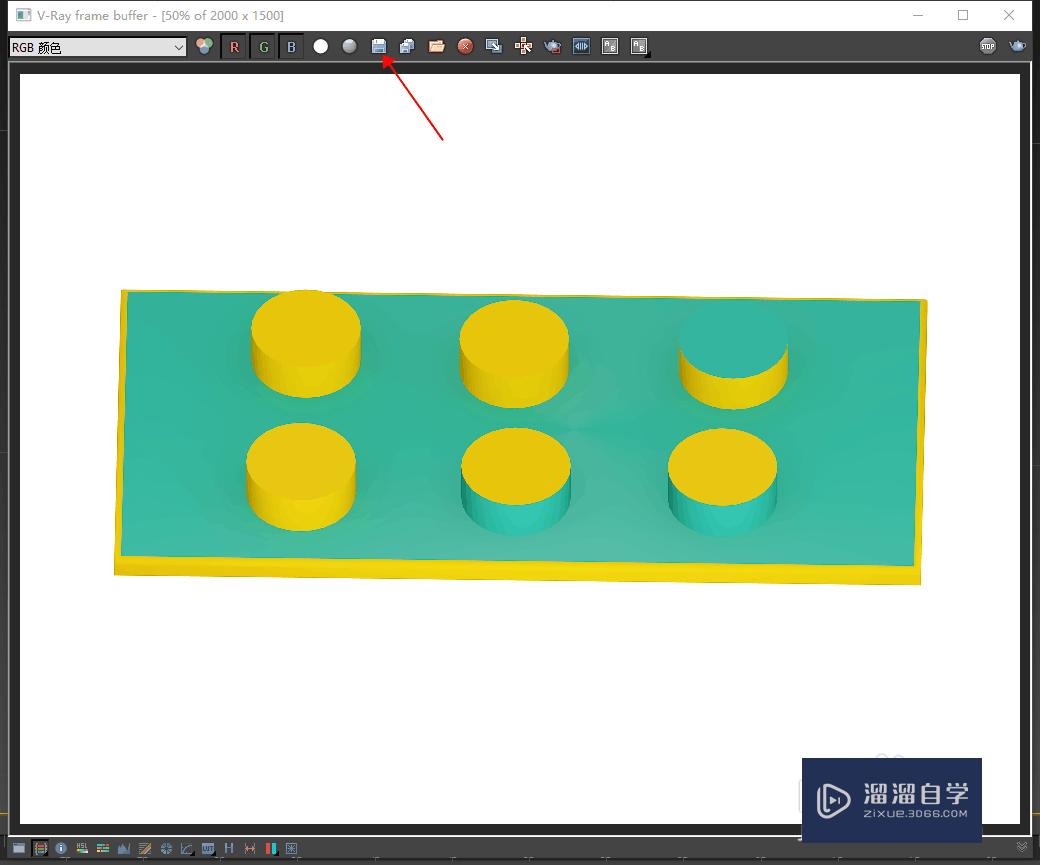
第3步
进入保存设置,选择【此电脑】保存路径和【保存类型】。
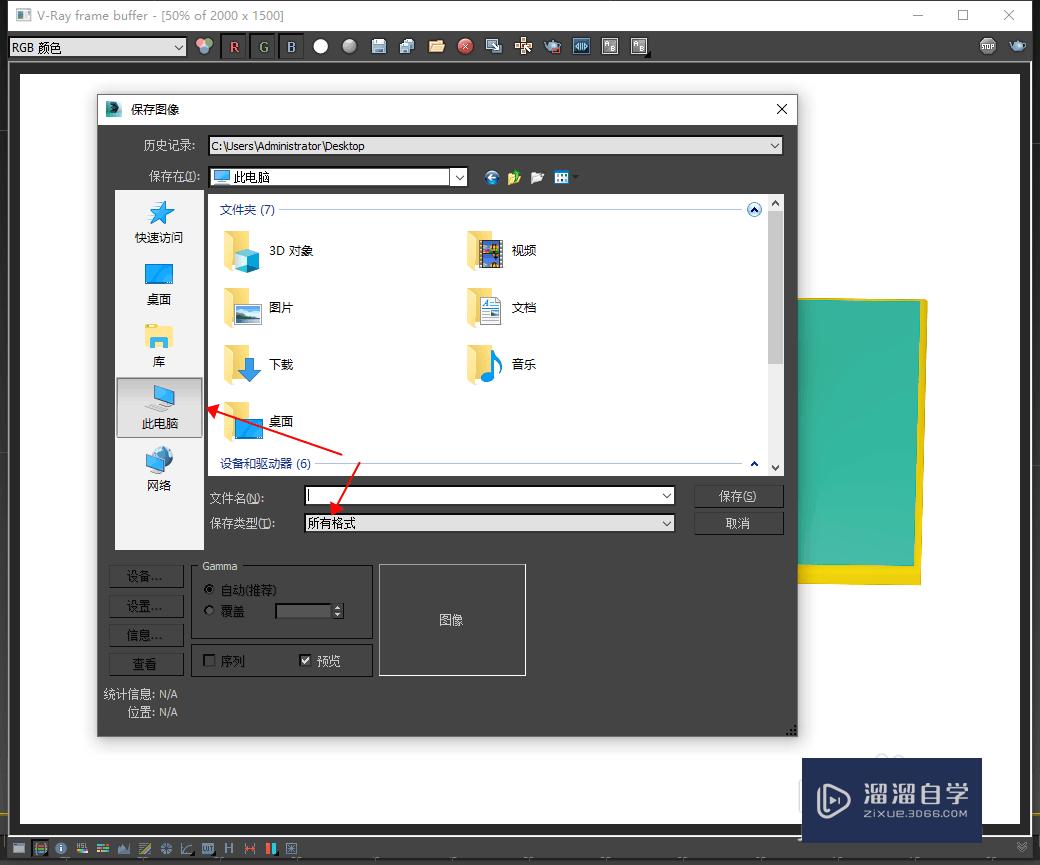
第4步
将保存类型设置为【png】格式,点击【保存】即可。
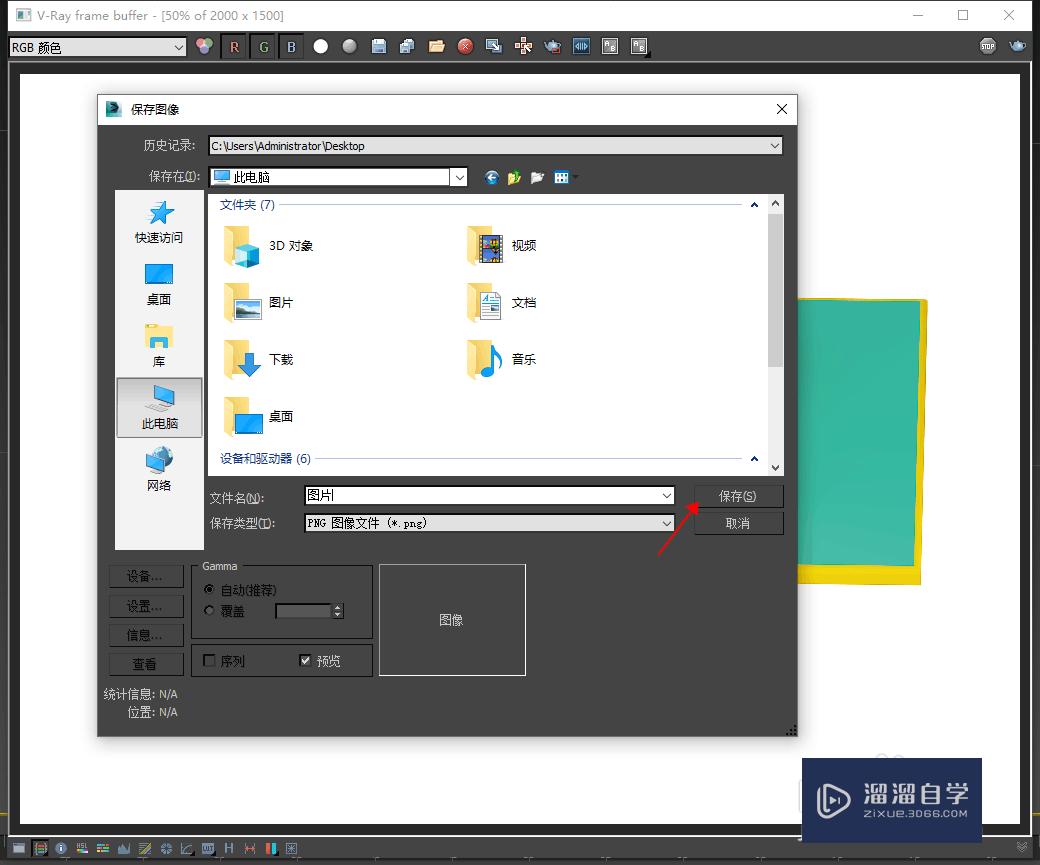
温馨提示
以上就是关于“3DMax渲染图如何保存为png格式?”全部内容了,小编已经全部分享给大家了,还不会的小伙伴们可要用心学习哦!虽然刚开始接触3DMax软件的时候会遇到很多不懂以及棘手的问题,但只要沉下心来先把基础打好,后续的学习过程就会顺利很多了。想要熟练的掌握现在赶紧打开自己的电脑进行实操吧!最后,希望以上的操作步骤对大家有所帮助。
相关文章
距结束 05 天 01 : 57 : 10
距结束 00 天 13 : 57 : 10
首页








